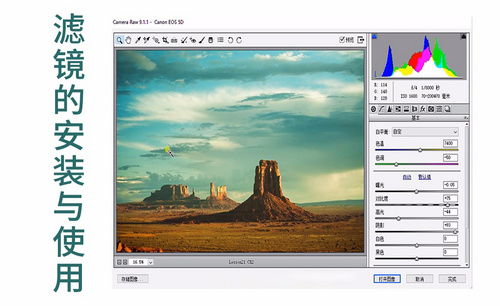ps滤镜camera raw在哪?
发布时间:2021年03月31日 17:40
经常有很多PS小白不知道PS中还有一个Camera RAW的功能,那么,这款功能在哪里打开,具体是什么用的呢?其实,当我们在看见其他人用还觉得很神奇,总是以为这是什么插件,要下载来用。其实,这是PS自带插件,不需要下载,只须用的时候把它调出来就可以了,camera raw位于编辑菜单中的首选项下。跟我一起来看看吧!
步骤如下:
1、首先,我们打开桌面上的Photoshop软件;接着,我们点击左上角的【编辑】的按钮。
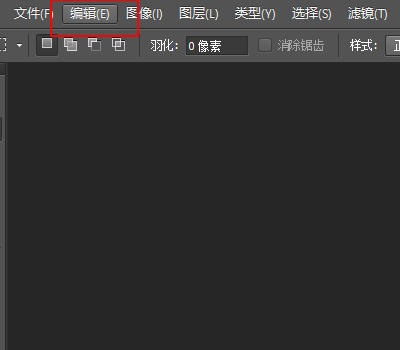
2、接着,我们在弹出的菜单里选择【首选项】的按钮。
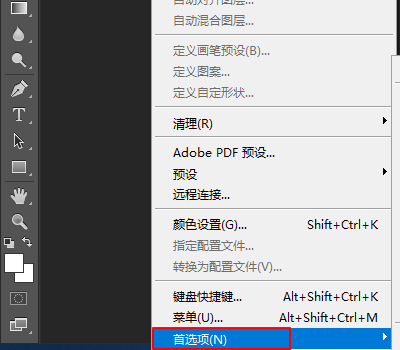
3、接着,我们选择【Camera Raw(W)】的选项。(如图所示)
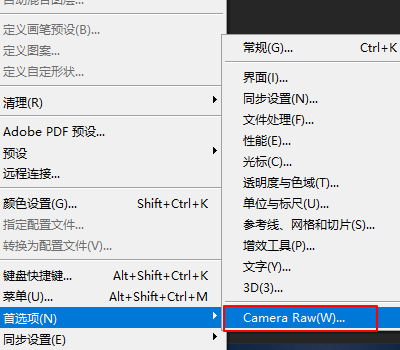
4、下一步,我们在【选择位置】里可以设置【Camera Raw高速缓存】;接着,我们在【JPEG和TIFF处理】里设置为【自动打开设置】的选项。设置完成后,点击右上角的【确定】以保存设置。
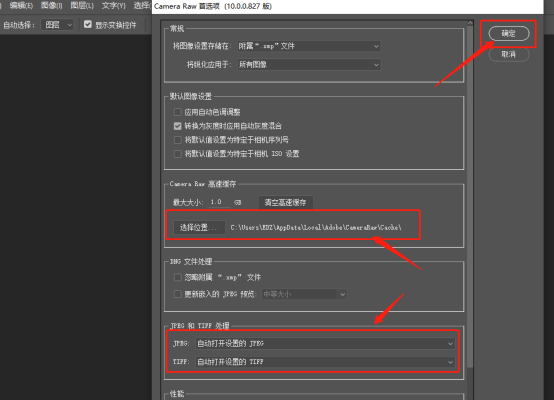
5、接着,我们点击【Photoshop】左上角的【文件】;再选择【打开为】的按钮。
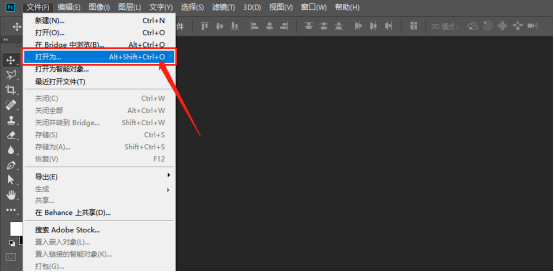
6、然后,我们在【打开为】里选择图片,点击图示窗口。
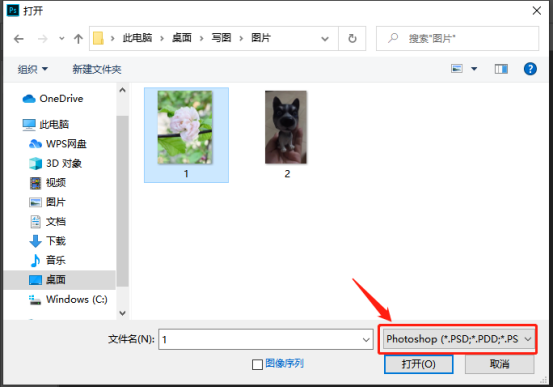
7、下一步,我们在弹出的打开类型里选择【Camera Raw】的按钮。
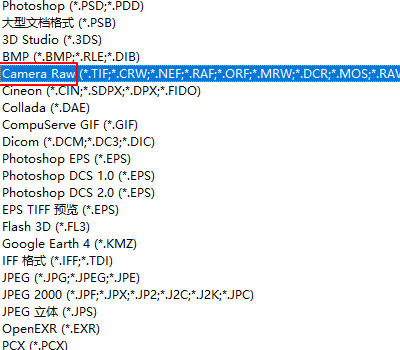
8、修改完成后,我们点击【打开】。
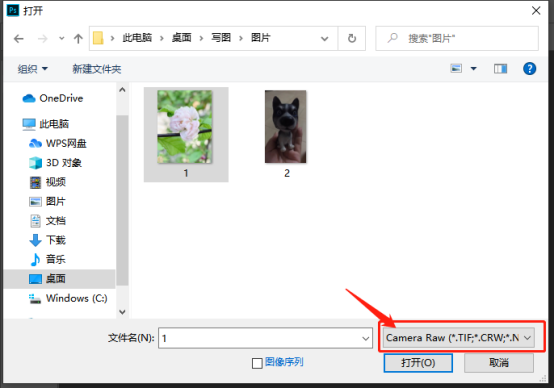
9、此时Camera Raw 滤镜启用成功。

好了,以上就是我们分享的关于PS中camera raw滤镜的位置以及使用方法了,你们学会了吗?我们今天先到这了了,下期再见吧!
本篇文章使用以下硬件型号:联想小新Air15;系统版本:win10;软件版本:Adobe Photoshop CC 2018。